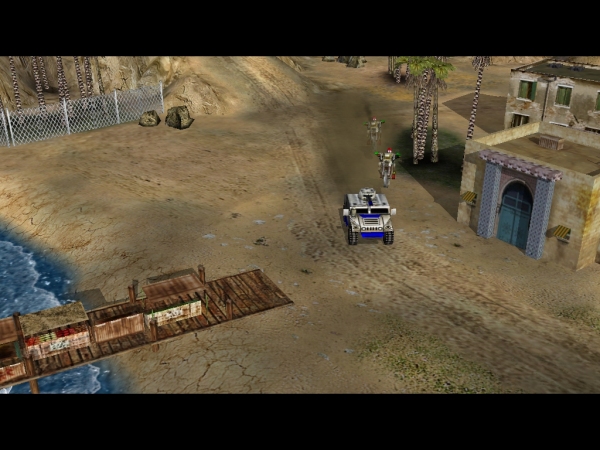Wir machen ein Intro
Ich will euch jetzt zeigen, wie man ein hübsches Intro für seine Mission machen kann. Es ist nur ein Beispiel, aber wir werden Scripts verwenden die man auch auf andere Szenen anwenden kann.
Das Terrain
Das Terrain muss natürlich wieder jeder selber machen wie er will. In meinem Beispiel sieht die Szene so aus:

Wie ihr diese Szene nachmappen könnt, ist übrigens bei "Szene: Tropic" beschrieben.
Was soll geschehen?
Zunächst müssen wir uns überlegen, was im Intro eigentlich geschehen soll. Es gibt viele coole Dinge, die man für ein Intro verwenden kann, eine einschlagende Atomrakete, eine zerstörte Atomrakete, einen Luftangriff....ich habe mich in meinem Beispiel für eine Verfolgungsjagd entschieden, ein Humvee wird von Motorrädern der GBA verfolgt. Das ganze soll nicht im normalen Kamerawinkel gezeigt werden, sondern ziemlich knapp überm Boden und mit eingeblendetem Himmel. Wenn der Humvee die Kamera passiert, soll sie sich drehen und den Humvee von hinten zeigen.
Waypoints und Einheiten
Wenn man sich den Ablauf überlegt hat, geht es ans Platzieren der Objekte. Bei mir sieht das jetzt so aus:

Ich habe einmal einen Waypath mit dem Namen "humvee" erstellt. Diesem Weg soll der Humvee dann folgen. Dann habe ich einmal einen Waypoint "cam_pos", an dem die Kamera positioniert sein soll, und einen Waypoint "cam_lookat", zu dem die Kamera hinschauen soll. Der dritte Waypoint "cam_lookat2" steht für die Richtung, in die die Kamera schauen soll, nachdem der Humvee sie passiert hat.
Außerdem habe ich dem Humvee den Namen "humvee" gegeben und den beiden Motorrädern die Namen "bike1" und "bike2".
Das Scripting
Wir haben nun alles Nötige platziert, fehlt (nur) noch das Scripting. Als erstes mal definieren wir, wie sich die Einheiten bewegen sollen. Wir erstellen zunächst für den Humvee ein neues Script im Ordner "PlyrAmerica". Das nennen wir dann "Humvee" oder ähnlich. Dann stellen wir bei Actions if true das Script "Unit->Move->Set a specific unit to follow a waypoint path". Unten stellen wir dann den Humvee als Einheit ein und legen als Waypath den Waypath "humvee" fest.
Jetzt fehlen nur noch die Bikes. Dazu erstellen wir im Ordner "PlyrGLA" ein neues Script und nennen es "Bikes". Wir stellen hier das gleiche ein wie beim Script für den Humvee, nur eben einmal für "bike1" und einmal für "bike2". Nun haben wir das Scripting für die Einheiten abgeschlossen.
Fehlt nur noch das Kamera-Script. Wir erstellen dazu ein neues Script im Ordner "neutral" und nennen es beispielsweise "Kamera". Dann stellen wir bei Actions if true eine ganze Menge ein, nämlich das alles:
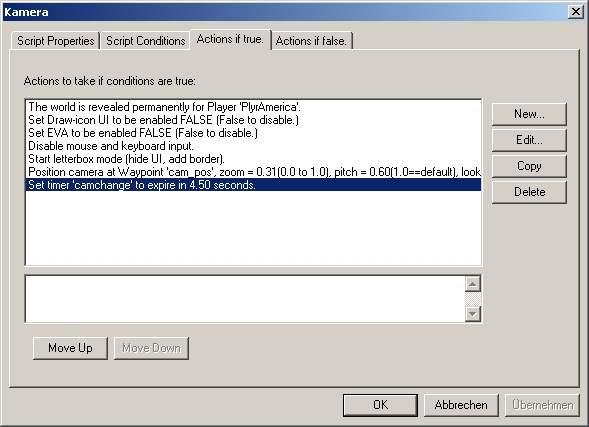
Das erste bedeutet, dass die Map für Amerika komplett aufgedeckt ist. Ihr findet es bei "Map->Shroud or Reveal". Die nächsten beiden bedeuten, dass die Spieloberfläche nicht angezeigt wird, ihr findet sie bei "Scripting". Das vierte heißt, dass der Spieler die Tastaut und die Maus nicht benutzen kann, ihr findet es unter "User->Input". Das fünfte bedeutet, dass schwarze Balken oben und unten am Bildschirmrand eingeblendet werden, wie bei Kinofilmen beispielsweise. Ihr findet es unter "Camera->Letterbox". Das sechste ist nun endgültig die Kameraeinstellung, die ihr bei "Camera->Adjust->Set up the camera" findet. Wir stellen den Waypoint ein, von dem aus die Kamera filmt, und den, auf den sie schaut. Außerdem noch den Zoom und die Höhe, bei mir 0.31 und 0.60. Mit diesen Werten muss man herumprobieren. Das letzte ist noch der Timer, nach Ablaufen dessen die Kamera drehen soll. Ich habe ihn mal "camchange" genannt und auf 4,5 Sekunden gesetzt.
Fehlt nur noch das Script dafür, dass die Kamera nach Ablauf des Timers schwenkt. Wir erstellen ein neues Script und nennen es beispielsweise "KameraSchwenk". Bei Script Conditions geben wir "Timer expired" und den Namen unseres Timers, also "camchange" an. Bei Actions if true brauchen wir dann das Script "Camera->Rotate->+->Rotate to look at a waypoint". Unten geben wir unseren Waypoint an, also "cam_lookat2".
Nun die Map speichern und im Skirmish/Gefechts-Modus starten, schon kann unser kleines Intro genossen werden! Das ist natürlich nur ein kleines Beispiel, wie man ein Intro gestalten kann, aber ich hoffe, es hilft euch bei der Gestaltung! Hier mal ein Screenshot unseres Intros: